Sudahkah Anda memeriksa pengaturan bahasa keyboard Anda?
- Cara termudah untuk memperbaiki pintasan yang tidak berfungsi di Outlook adalah dengan menonaktifkan add-in.
- Pengaturan bahasa yang salah dikonfigurasi juga merupakan penyebab umum, namun Anda dapat dengan cepat mengubahnya.
- Teruslah membaca artikel untuk mempelajari cara melakukan hal itu.

Pintasan keyboard adalah cara tercepat untuk menavigasi Windows 11 dan aplikasinya, terutama saat melakukan banyak tugas. Hal yang sama berlaku untuk program dan aplikasi, Outlook menjadi contoh utamanya. Banyak pengguna bekerja di setidaknya satu aplikasi lain saat menggunakan Microsoft Outlook.
Hal ini membuat tindakan cepat dan jalan pintas diperlukan, dan produktivitas akan terpukul ketika hal ini gagal. Hal itulah yang terjadi pada beberapa pengguna Outlook mengeluhkan masalah jalan pintas di desktop Outlook dan aplikasi web.
Kami telah meneliti topik tersebut dan menemukan beberapa metode yang berhasil untuk memperbaiki masalah ini, tetapi pertama-tama, mari kita lihat apa penyebabnya.
Penyebab umum pintasan tidak berfungsi di Outlook:
- Konflik Add-in Outlook: Beberapa add-in mungkin bertentangan dengan pengaturan default Outlook.
- Pengaturan Bahasa Keyboard: Pengaturan bahasa keyboard yang salah dapat menyebabkan pintasan tidak responsif.
- Profil Outlook Rusak: Profil pengguna yang rusak mungkin menjadi penyebabnya.
- Perangkat Lunak Kedaluwarsa: Menjalankan Outlook versi lama mungkin menyebabkan masalah kompatibilitas dengan pintasan.
- Peningkatan yang salah ke Outlook Baru: Mengupgrade ke versi terbaru mungkin menyebabkan hal ini untuk sementara
Bagaimana cara memperbaiki pintasan yang tidak berfungsi di Outlook?
- Bagaimana cara memperbaiki pintasan yang tidak berfungsi di Outlook?
- 1. Nonaktifkan add-in yang bertentangan
- 2. Periksa pengaturan bahasa keyboard
- 3. Perbaiki profil Outlook yang rusak
- 4. Perbarui Outlook ke versi terbaru
1. Nonaktifkan add-in yang bertentangan
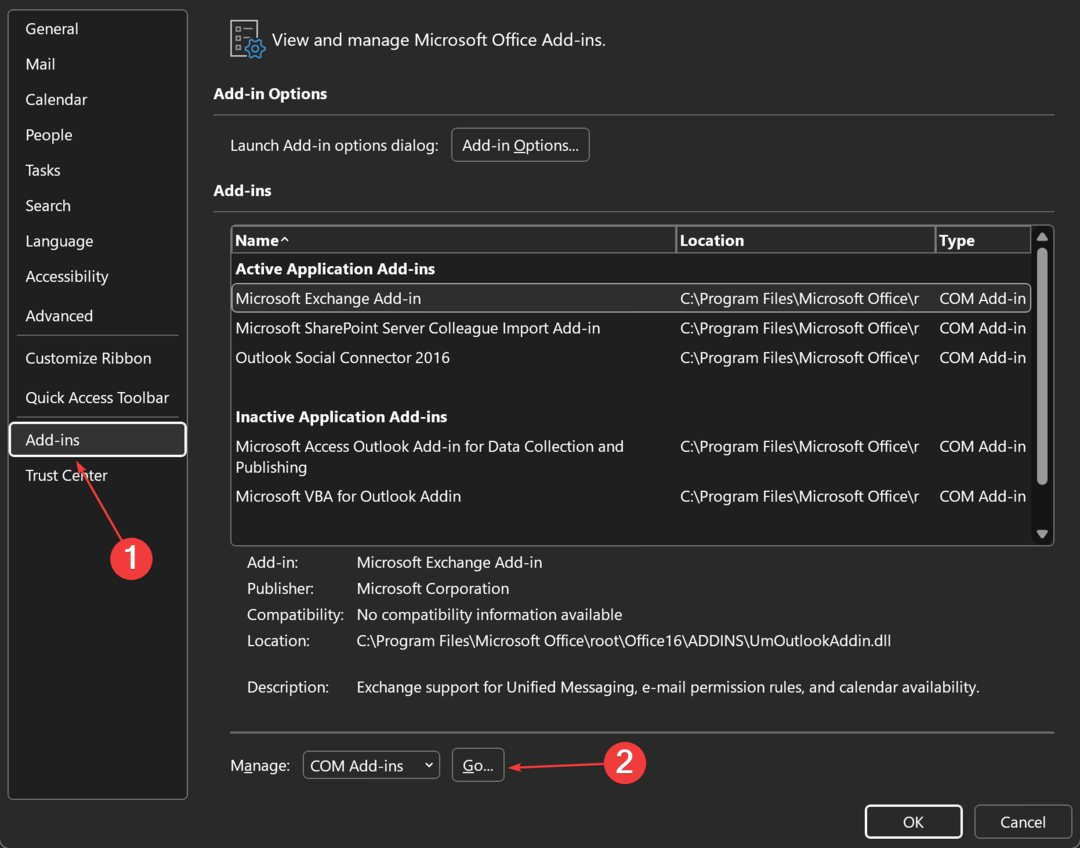
- Membuka Pandangan.
- Klik Mengajukan. Lalu, pergi ke Pilihan > Add-in.
- Dalam Mengelola tarik-turun, pilih Add-in COM lalu klik Pergi.
- Hapus centang pada kotak untuk add-in yang mencurigakan.
- Klik OKE Dan mulai ulang Outlook untuk melihat apakah masalahnya telah teratasi.
2. Periksa pengaturan bahasa keyboard
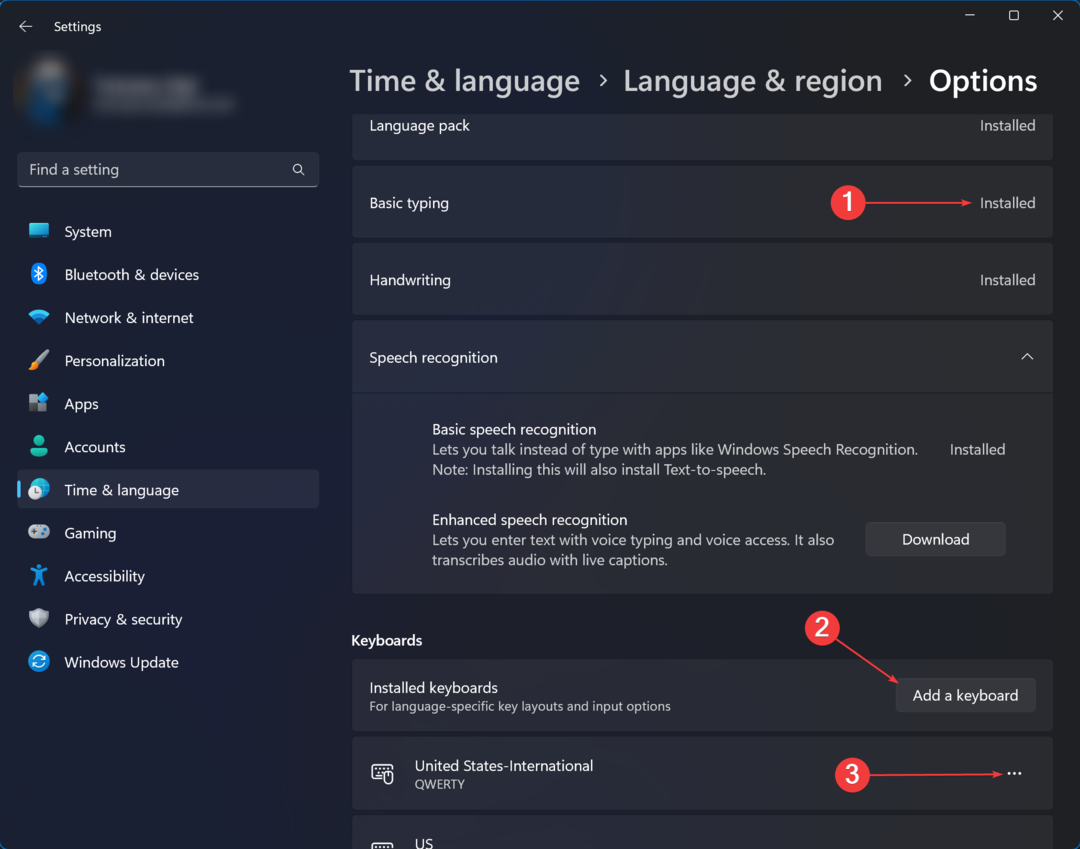
- Membuka Mencari dan mengetik bahasa, lalu klik Edit opsi bahasa dan keyboard.
- Di bawah Bahasa pilihan, klik pada tiga titik di sebelah bahasa masukan yang biasa Anda gunakan > Opsi bahasa.
- Sekarang, periksa apakah semua fitur bahasa sudah diinstal. Jika ada yang hilang, unduh dan instal dengan mengklik Install.
- Gulir ke bawah dan ke bawah papan ketik, pastikan metode masukan yang dipilih mendukung pintasan keyboard. Jika tidak, tambahkan tata letak lain dari Tambahkan papan ketik tombol.
- Nyalakan ulang komputernya dan periksa apakah masalahnya sudah terpecahkan.
- Cara Cepat Mengubah Browser Default di Outlook
- Spasi, Enter, dan Backspace Tidak Berfungsi di Windows 11 [Perbaiki]
- Cara Memigrasikan Email Anda Dari Hotmail ke Outlook
- Cara Membuka Banyak Windows Outlook di Windows 11
- Cara Menghapus Umpan RSS Dari Outlook
3. Perbaiki profil Outlook yang rusak
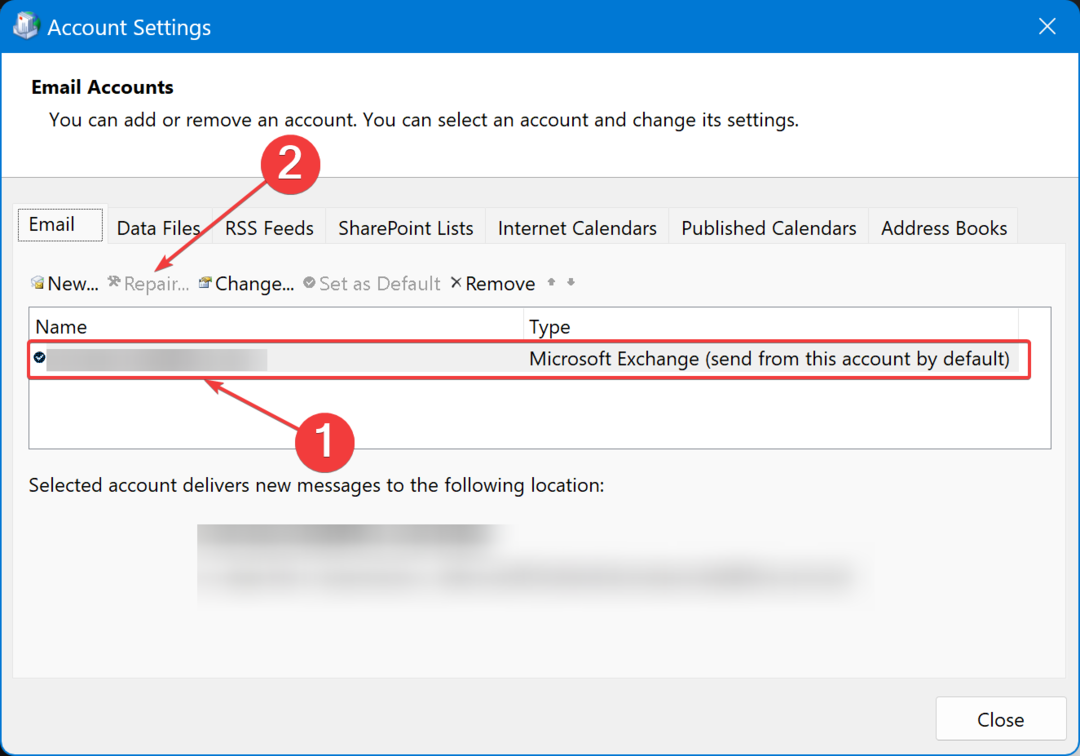
- Membuka Mencari, jenis Panel kendali, dan klik pada hasil pertama.
- Pergi ke Akun Pengguna > Email (Microsoft Outlook).
- Di jendela baru yang terbuka, klik Akun Email.
- Di bawah Nama, klik profil yang perlu diperbaiki.
- Klik Memperbaiki.
- Ikuti petunjuk di layar, selesaikan prosesnya, dan mulai ulang Outlook.
4. Perbarui Outlook ke versi terbaru

- Membuka Pandangan dan klik Mengajukan.
- Pergi ke Akun Office > Opsi Pembaruan > Perbarui Sekarang.
- Tunggu hingga pembaruan selesai mulai ulang Outlook.
Menggunakan satu atau lebih metode di atas akan membantu Anda memecahkan masalah dan kembali ke rutinitas harian Anda sesegera mungkin. Ketahuilah bahwa masalah ini cukup umum, dan Anda mungkin juga mengalaminya di Microsoft Word; jika itu masalahnya, kami juga telah menemukannya beberapa solusi cepat untuk memperbaikinya.
Setelah memperbaiki masalah ini, tingkatkan produktivitas Anda ke tingkat berikutnya dengan 50 pintasan Windows 11 yang paling banyak digunakan. Ini akan membantu Anda di Outlook dan semua program harian lainnya.
Jika Anda menemukan cara lain untuk memperbaiki pintasan keyboard saat tidak berfungsi di Outlook, bagikan dengan komunitas di bagian komentar di bawah.


